[/table]
|
|
第2步 我们将现在剪下每个对象,我们要保持。在这图片,我想保持木制衣柜,支柱, Windows和小部分的墙在前线的Windows 。所以你重复(指挥+ j )条的形象的4倍。我们已经得到额外的4层和原来的背景层。提出了向量的面具对每一层,除第一层背景。做到这一点,紧迫的面具图标两次在该层的调色盘。 让您的钢笔工具( P )和削减每一个对象,列于拥有各自独立的层次。
|
如果您不熟悉与笔工具,这里是一个为您的书签的photoshop路径的取得并非易事 。 实践与钢笔工具。它是不容易在一开始,但是当你已经想通这一切,它的一个工具,是否奇观。返回到哪里我,把能见度背景图片起飞,而由紧迫的眼睛图标,在前面层,在层的调色盘。
|
|

|
第3步 我并没有切断整个的支柱。我想它是对整个形象。因此,我圆了上放置一个锚,在中东的支柱’载体口罩,推起来,用转换点工具,使之轮。 你可以找到中的支柱,通过建立垂直指南两边的支柱。 谈谈您对统治者(指挥+ R )和拖曳指南从左边的统治者一方的支柱。 然后将其拖放另一位为另一方。
|
现在采取矩形选取框工具( m )和简单地点击并拖动,从第一到第二个指南。
|
|
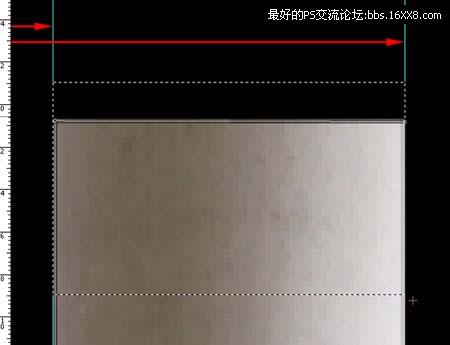
|
第4步 右键单击选择和变换。把您的参考点的位置就在左边和后,您的宽度对50 % 。
|
|
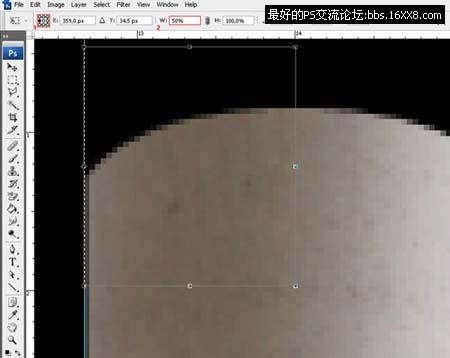 第5步 第5步
|
|
现在,您可以看到中的支柱,以拖另一个垂直指导,从统治者到您的右边的选择。这是我所做的事后,使上方的支柱一轮正如我刚才所解释之前。
|

|
第6步 我不喜欢的地方的支柱,我希望它更在符合月底首次壁橱。因此,我创造了另一项为指导,但是这一次横向一。 同样的方式作为一个垂直指导,但这个时候你开始拖曳由右上方的统治者。之后,我提出的支柱,而控股转变作出肯定我拖直,而且将直接管理单元,以指导自己。
|
|

|
第7步 让我们创造我们的楼,到第一层,并让您的矩形工具( u )的。 只要创建一个浅灰色矩形的地方请用。 这样做确保您的层底下其余的4层对象。 开放的交融的选择形状层。 然后转到选择梯度覆盖,并设置混合模式,对正常的,浑浊的20 % ,并使用由黑变白线性梯度,定于90 ° 。
|
|

|
第8步 我们要创造一些瓷砖为地板上看到在原来的形象。我要去向小康的能见度,我的楼的形状,现在和原来的设置背景层可见。拿起你的行工具,发现在相同的定为矩形工具,只需1像素线,超过原线,请在白纸的颜色。付诸表决,形成层的8 % 。 注意 :按住SHIFT为创造更多的生产线之一,形状层。
|
|
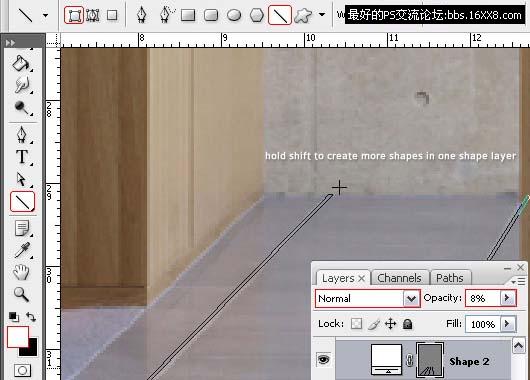
|
|
|
第9步 把能见度,请回上。我们将为您创建一个墙使用同样的方法,作为在地上。选择一个阴暗的灰色的颜色来创造一个墙。 使用矩形工具再次使墙停止在去年底的壁橱。现在我们将尽梯度重叠设置稍有不同,如下所示。
|
|
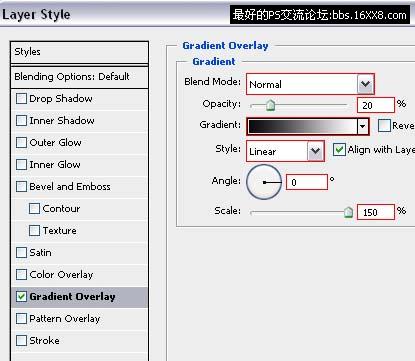
|
第10步
|
|
现在,观赏为上限,我们将使用钢笔工具,这样做的,但首先我们需要知道,究竟我们的消失点。这样,我们知道我们如何了提请上限。我们要改变天花的角度来看,既然我们创造了墙。你可以这样做就感觉或创造线作为指南。按照与线下的壁橱和权利的Windows知道哪里消失的一点是。
|
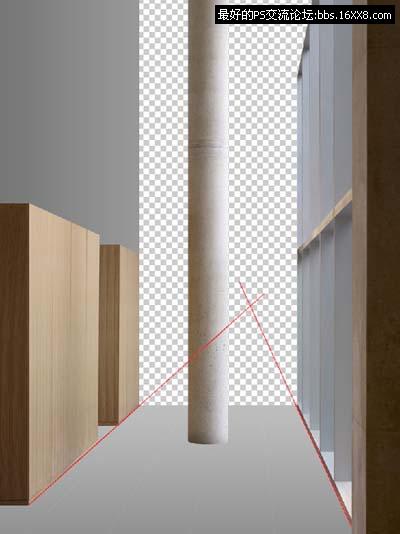
|
第11步 选择其他颜色,并开始第三行从那里头两行削减对方,这是消失点。
|
|
|

|
第12步 使用钢笔工具,与浅灰色的颜色,并按照指导线,你刚才所作的发言。另外,使用梯度重叠设置,如下所示。然后您可以删除线,我们取得了作为指南的角度来看。您也可以删除原有的背景层,正如我们将尚未使用了。
|
|
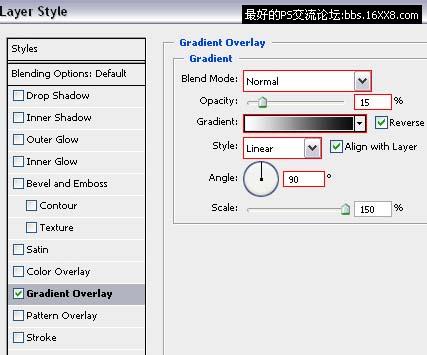 第13步 有鉴于未来从右边,所以在左边的上限,要有点阴暗。作出梯度表示的轻微旋转,对上方的天花板。 第13步 有鉴于未来从右边,所以在左边的上限,要有点阴暗。作出梯度表示的轻微旋转,对上方的天花板。
|
|

|
步骤14 复制面具的上限,形成层控股ALT和拖曳到该梯度层。然后设置不透明在20 %左右。我这么做,以创造一个现实的光效应。
|
|

|
第15步 我想有一个闪亮的楼。我认为,决策的思考,为每个对象是一个好主意,但观赏,正如你所想到的角度,使他们仍期待的现实。 你不能只是他们的垂直翻转和给他们一个梯度的面具。一些物体的需要加以倾斜第一。我们将开始与最简单的一首, “支柱”层。在这里,我们可以只重复层,它的垂直翻转,并给它指定一个梯度的面具。重复的“支柱”层。 然后自由变换(指挥+吨) ,右键单击,和它垂直翻转。 之后,它移到下的“支柱”层。
|
|

|
步骤16 添加了一层面具,并挑选您梯度工具(克) 。创造一个黑色透明的梯度点击并拖动从略高于底部的文件中。提出该层的40 % ,不透明。
|
|
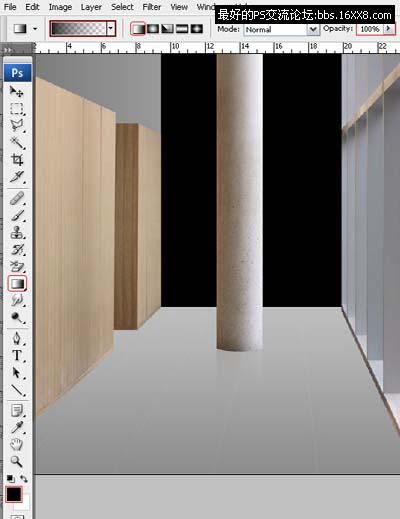
|
|
|
步骤17 “窗口”是不是很容易地创建作为“支柱” 。您还可以重复层和Flip层垂直。所不同的是,当你把它下跌,这是不是在正确的角度。因此,我们右键单击,然后按下倾斜,而在自由变换。你要缩小了很多现在。控股ALT和滚动向上和向下与鼠标滚动更容易被放大。如果你到过的权利,或左侧,形象,现在,一个图标会出现。单击并拖动用鼠标向上或向下斜,以更多或更少。
|
|

|
步骤18 现在添加了一层面具,并再次一个黑色透明的梯度,但这个时候对角。然后设置不透明的40 % 。
|
|

|
|
步骤19 “壁橱”是最难以形成。我们重复原有的“壁橱”层,按一下滑鼠右键,矢量的面具,然后按下rasterize载体的面具。矢量面具,成为一个层的面具,但我们希望我们的“壁橱”要削减,以更容易的工作。 因此,我们右击层的面具,并撞向适用于层的面具。目的是切断,没有口罩, rasterized的权利。给它一个层的面具和一个向量的面具再次。 复制这一层的3倍,所以,你还有4 rasterized “壁橱”层。
|
好吧,离开口罩单,而现在。 也许您要求自己,所以我提出了四项rasterized “壁橱”层。以及各方面的壁橱,必须有另一个掩蔽和角度。双方我们正在寻找直很容易就可以,只是垂直翻转。 但双方指出,到Windows要翻转和倾斜。 您会得到类似下面的图片一旦您完成。
|
|

|
步骤20 这是时间的地方,我们将使用向量口罩。挑选您的矩形工具和创造一种形状,每一边的壁橱。
|
|
 步骤21 现在新增的黑色透明的梯度再次向每一个层的面具。把这些4层的一组,并设置不透明该集团的40 % 。然后的地方,小组根据原来的“壁橱”层。 步骤21 现在新增的黑色透明的梯度再次向每一个层的面具。把这些4层的一组,并设置不透明该集团的40 % 。然后的地方,小组根据原来的“壁橱”层。
|
|

|
步骤22 我们要添加一些光线,这将出来的Windows上的权利。这不但会给予的形象,更戏剧性的期待,但也更加逼真。通知根据是来自权利。创建一个新的层和选择多边形套索工具(升) 。让您的第一选择,在天诛地灭的窗口,如下图所示。
|
|

|
步骤23 选择一个米色的颜色和创造一个梯度利用梯度工具。
|
|
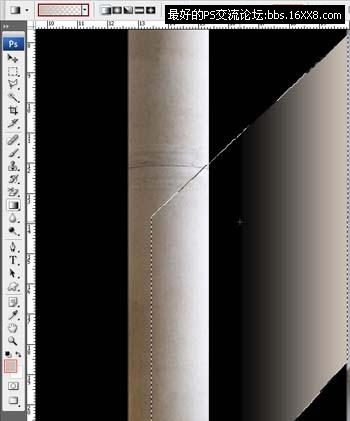
|
步骤24 到过滤器>模糊>高斯模糊和申请约2像素模糊。然后设置的不透明层在30 % 。
|
|

|
|
|
步骤25 让我们作出射线走出来的所有上的Windows以及。重复层。它的规模与自由变换工具(指挥+吨) 。然后移动它,直到你碰触两岸第二窗口,如下所示。
|
|

|
步骤26 继续这样做直到你有很多射线,因为有Windows的顶端,你可以看到。我完成了与4射线对顶端。我已在过去三年对一个不透明的20 % ,而不是30 % 。
|
|

|
步骤27 使其更切合实际,建立一个规模较小的射线对底部行的Windows 。我只是创造了一个在回,但因为它的最上面一行您可以填补所有的Windows与射线。 请务必将面具的底部射线与一个黑色梯度未来。
|
|
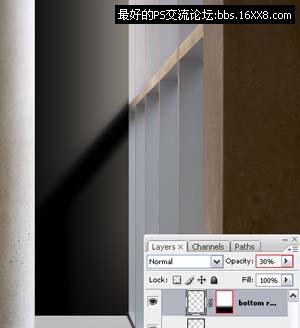
|
步骤28 一些我喜欢做的是挑选一个对象的形象和改变其用途。举例来说,在这里,我们可以使木制衣柜到单独的木制墙壁有门。轻而易举,但请记住,它已留在现实的。我们采取我们的钢笔工具,使一个黑色三角形,将上限门口。上线必须在符合两个壁橱。然后将其设置为30 %不透明。
|
|
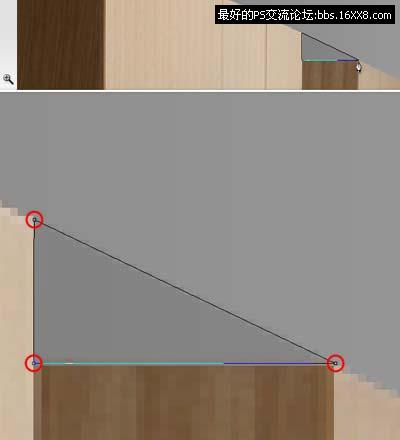 步骤29 给它一个黑色透明的梯度及以下的梯度重叠设置。 步骤29 给它一个黑色透明的梯度及以下的梯度重叠设置。
|
|
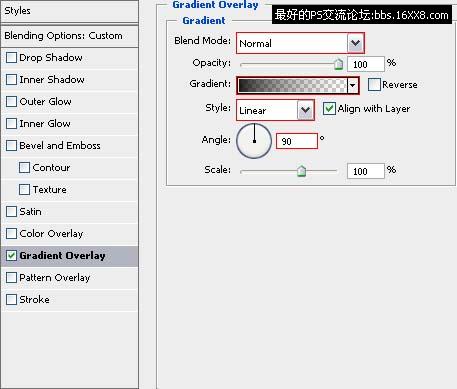
|
步骤30 做同样的,为壁橱在前面。
|
|

|
步骤31 我们会作出一些变化,在壁橱。选择矩形工具,并建立两个矩形(在单独的层)对墙壁的门口。然后设置其填充不透明度为15 % 。
|
|

|
步骤32 让双方形成层横向黑色透明的梯度约55 %的不透明。
|
|
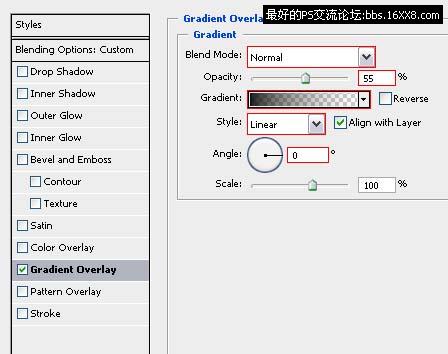
|
|
|
步骤33 创建一个新层,并挑选梯度工具。使用白色到透明的线性梯度。然后创建一个对角线梯度开始某处远离右下一个角落,墙上和结束略高于上方的墙上。
|
|

|
步骤34 选择的墙壁表面,通过举行指挥和点击形状图层的形象。反转您的选择是由紧迫的指挥+转移+一,然后按下删除以清除外,其余的墙。然后取消按指挥+四这样做对双方的墙壁和设定其不透明的50 % 。
|
|

|
步骤35 门,在现实中,需要一些突出他们的角落。创建两个1像素线,用行工具与白定为彩色。只要按照一个角落,每一个门口与您行工具,按住Shift的同时,创造第二行。新闻f ,然后按键盘上,以获得更多的空间了您的文件。注:按住空格下来,并使用您的鼠标左键,让您可以轻松拖曳您的文件。您也可以按下的H的关键,为手工具,但使用空格键的方式是最方便,最快捷。
|
|
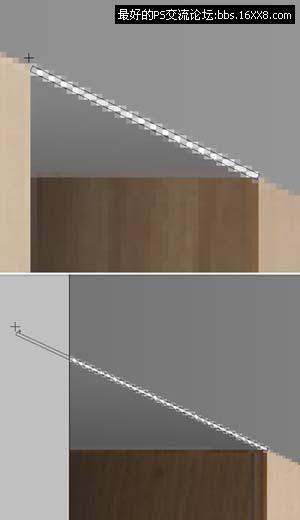
|
步骤36 现在向各位提出的形成层的15 % ,不透明。
|
|

|
|
步骤37 做同样的事情,现在,但这个时间对上方的壁橱与黑色的颜色。 然后设置不透明的15 % 。
|
|

|
步骤38 天花的门口已经创造了阴影,因为轻,是未来从右边。该技术是几乎一样,创造射线。您使用套索工具,并选择墙壁表面,除一小三角,在左上死角。 请记住,在未选中的一部分,将成为阴影。
|
|

|
步骤39 挑选梯度工具,并创建一个线性白色透明的梯度将会从右边到左边。按住SHIFT键,以确保它的直。
|
|

|
步骤40 取消它,并给它一个2像素的模糊与高斯模糊。白皮书将现在有点失控的墙壁表面。因此,选择的墙壁表面上,您可以简单地选择矩形形状层,我们在早些时候作出。然后添加一个层遮罩,模糊,现在只能在墙上。它必须是黑暗当你向下墙,所以我们也提出一个黑色透明的梯度对层的面具。然后设置不透明,在大约70 %的表示层。
|
|
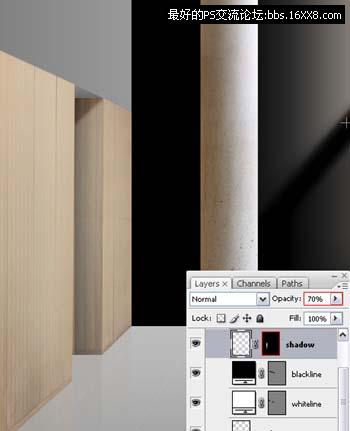
|
步骤41 做同样的事情,为其他墙。
|
|

|
步骤42 我们将决策的一个窗口看看大海和城市。我们将作出这个窗口背后的所有层,我们所创建的,至今。转到您的第一层,现在将成为层楼的形状。然后拿起你的矩形工具,使一个矩形,在地方的目前没有。不要紧,哪种颜色。
|
|

|
步骤43 现在,这是所有关于混合选项。首先,大家把您填写的不透明对0 % ,并给予层灰色6像素内的中风。
|
|
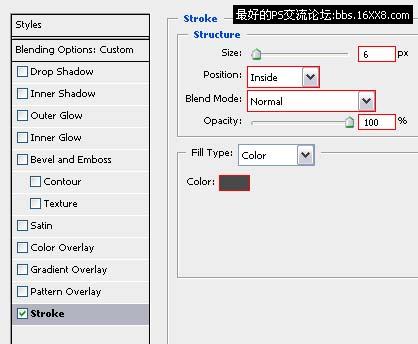
|
步骤44 复制这一层。改变配煤方案,对中风,内辉光,和梯度覆盖。使一个黑色三像素内的中风。为党内辉光,订出一个正常的黑100像素大小的10 % ,混浊的辉光。梯度重叠是另一回事;我们将会为径向白色浅灰色梯度将某处的立场,背后的支柱,另一种光源来自城市。我们会作出这个问题。把混合模式的重叠,浑浊的25 %和结垢对55 % ,您最终与东西一样,最后的形象在一系列下面。
|
|

|
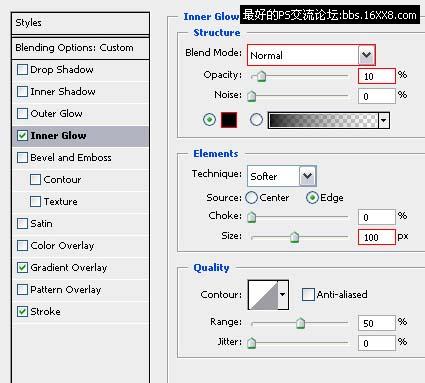
|

|

|
|
|
|
步骤45 让我们给这反映了在地板上。重复两“窗口”层和地点,他们在一组。然后移动集团下的“窗口” ,添加了一层面具,并给它一个黑色梯度来自下方。 然后设置不透明该集团在30 %左右。确保该集团是上述的“地下”层!让我们添加一些更多的光线在左边的墙。此外,阴影和背光为支柱。创建一个新的层的顶部的“左墙”层。 某处在中东的有关文件,采取非常轻玫瑰的颜色和作出的径向梯度与梯度工具,但要确保整个梯度是在文件中。
|
|

|
步骤46 自由变换梯度把它和上述的木制墙壁。举行指挥,同时按上的角落,变换,以改变他们的地方。这是相同的作为一个扭曲变换( “编辑>变换>扭曲) 。
|
|

|
步骤47 然后设置的不透明层认为,在东西约30 % 。为阴影的支柱,你这样做实际上是同一件事,因为根据我们以前。现在才使用的黑色径向梯度。 创建一个大的径向梯度涵盖整个这一地区。给它层的面具与黑色梯度未来从左边的同层对一个不透明的约8 % 。建立一个规模较小的一与一不透明,也约8 % 。然后创建一个非常小的一对为100 % ,也符合了一层面具,与一个黑色梯度未来从左侧,使其淡出。他们在一组,并设置不透明的东西90 %左右。如果有一点黑色走出来的地方,你不想它,添加了一层面具。然后选中它并删除它。我手边这对双方顶端和底部方一侧的支柱。
|
|

|
步骤48 您层的调色盘看起来应该像下面的图片至今。
|
|
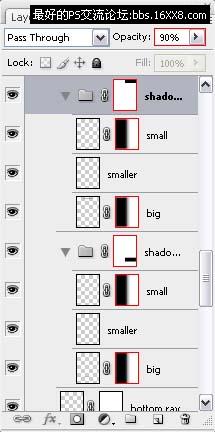 步骤49 让我们创造背光为支柱。 转到“支柱”层和创造一个薄的矩形形状对左边的支柱,不要紧,哪种颜色。 步骤49 让我们创造背光为支柱。 转到“支柱”层和创造一个薄的矩形形状对左边的支柱,不要紧,哪种颜色。
|
|

|
步骤50 拖曳的权利锚点,那里的“支柱”站。 添加一个定位点,在中东和拖曳之一过。
|
|
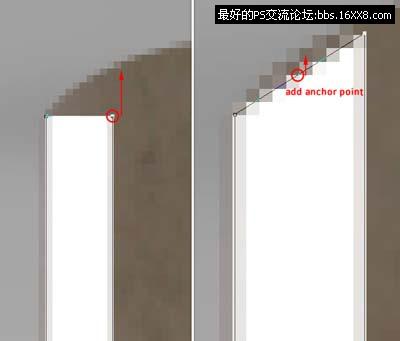
|
步骤51 做同样的事情为锚点,收于底部的支柱,但现在拉锚点向下。
|
|

|
步骤52 唯一的事,你要现在要做的是改变混合选项。设置填补混浊在0 % ,并给予梯度覆盖白色透明的梯度定于65 %的不透明。变化的角度来看,梯度,以0 °和规模的150 % 。
|
|
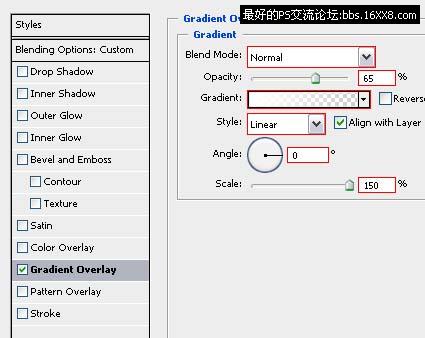 步骤53 现在所有的调整,房间内都做了,我们需要的东西的背后的窗口。我会去一个很好的设计一个城市在夜间进行。首先,让我们选择所有层,我们创造了到现在。到第一层,这将是“地下”层,并按下它。然后再所有的方式到最后层,这将是“影子”层为壁橱,按住Shift的同时按一下它,以便您选择所有层的房间。集团所有。我只是它命名为“房间” 。命名我的层次,使更容易编辑,稍后。我希望能够找到的东西很快。未来我们需要的背景。创建一个新层,背后的“房间”集团当然。选择一个矩形与矩形选取框工具(米) ,这将是我们的天空。 步骤53 现在所有的调整,房间内都做了,我们需要的东西的背后的窗口。我会去一个很好的设计一个城市在夜间进行。首先,让我们选择所有层,我们创造了到现在。到第一层,这将是“地下”层,并按下它。然后再所有的方式到最后层,这将是“影子”层为壁橱,按住Shift的同时按一下它,以便您选择所有层的房间。集团所有。我只是它命名为“房间” 。命名我的层次,使更容易编辑,稍后。我希望能够找到的东西很快。未来我们需要的背景。创建一个新层,背后的“房间”集团当然。选择一个矩形与矩形选取框工具(米) ,这将是我们的天空。
|
|

|
步骤54 采取梯度工具,并添加一个梯度由轻至深灰色不断上升,垂直。
|
|

|
步骤55 逆,选择(指挥+转移+一) 。然后添加一个梯度从灰色到浅灰色的垂直下降。这将是我们的海洋。
|
|

|
步骤56 我们需要一个轻来自某处。创建一个新层,选择梯度工具,并添加一个黄色的透明的径向梯度某处背后的支柱,如下所示。然后将混合模式的层上覆盖,并设置不透明度为25 % 。
|
|
 步骤57 我们要创造我们的城市天际线。你可以做到这一点,自己追查照片一个城市的天际线与钢笔工具。另一种选择是寻求某种自定义的形状在互联网上。 对deviantart我发现这些自定义形状所谓的天际线收集 hebedesign 。安装收集一使用其中一种形状,如下图所示。 我不断纪念碑等出形象,因为我认为这是有点傻把在您的背景。 步骤57 我们要创造我们的城市天际线。你可以做到这一点,自己追查照片一个城市的天际线与钢笔工具。另一种选择是寻求某种自定义的形状在互联网上。 对deviantart我发现这些自定义形状所谓的天际线收集 hebedesign 。安装收集一使用其中一种形状,如下图所示。 我不断纪念碑等出形象,因为我认为这是有点傻把在您的背景。
|
|

|
步骤58 现在订出一个层的作风,外辉光同类型的一个白色软轻混合模式,使有轻走出来的城市。 作为一个可选的混合选项,您可以给它一个白色中风的一个非常低的不透明和对覆盖,使之成为小尖锐。
|
|
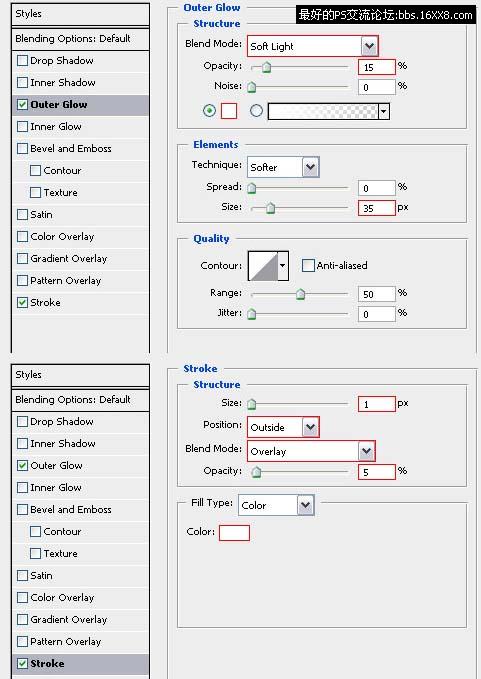
|
步骤59 让城市的思考水。 同时,作为楼的思考,我们重复层,它的垂直翻转,并添加了一层面具,一个由黑变白梯度
|
|
 步骤60 我想有灯光出来的Windows的建筑物,以便有明显的生活在这个城市。让我们使自己轻松地创建一个窗口刷!作出一份新的文件与50像素50像素。 选择一个矩形与矩形的车型工具某处,在中东。填补它与黑色使用油漆桶工具(克) 。 步骤60 我想有灯光出来的Windows的建筑物,以便有明显的生活在这个城市。让我们使自己轻松地创建一个窗口刷!作出一份新的文件与50像素50像素。 选择一个矩形与矩形的车型工具某处,在中东。填补它与黑色使用油漆桶工具(克) 。
|
|
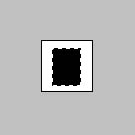
|
步骤61 取消并转到“编辑>定义画笔预设,并将其命名为画笔,无论你想。
|
|
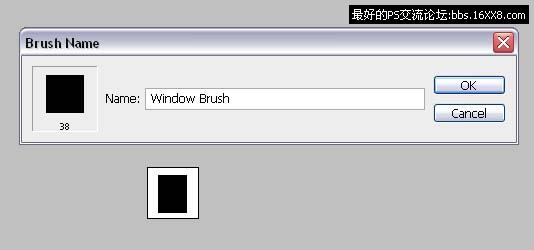
|
步骤62 选择您的最新刷去窗口“ >刷。然后应用以下设置,只需几件事要改变,使完善的Windows 。
|
|
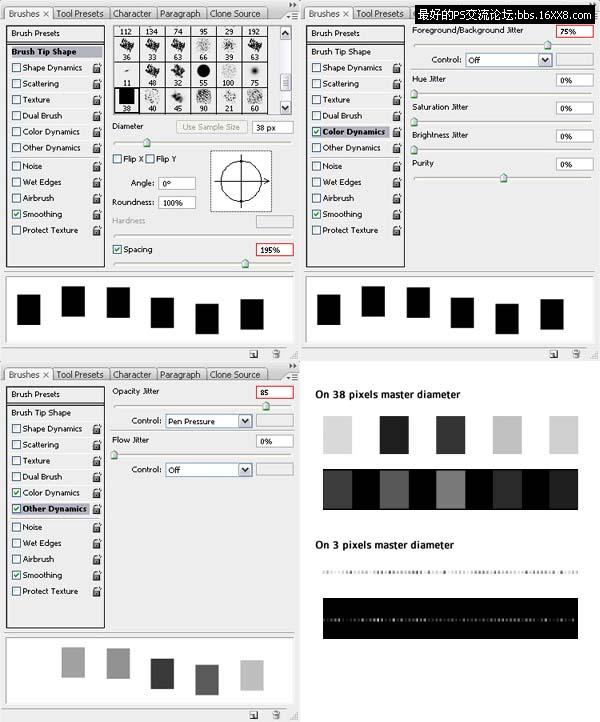 步骤63 有你有它,完善窗口涂料。刷牙在直线将得到最好的结果,按住Shift的同时按一下。一旦您这样做,给他们一个反思对水太多。 步骤63 有你有它,完善窗口涂料。刷牙在直线将得到最好的结果,按住Shift的同时按一下。一旦您这样做,给他们一个反思对水太多。
|
|

|
步骤64 让我们创造未来海上。创建一个新层。做出选择,您计划大海要和填补它与白色。
|
|

|
步骤65 到过滤器>噪音> “添加的噪音。使用金额以上的100 % ,与高斯和单色设置。
|
|
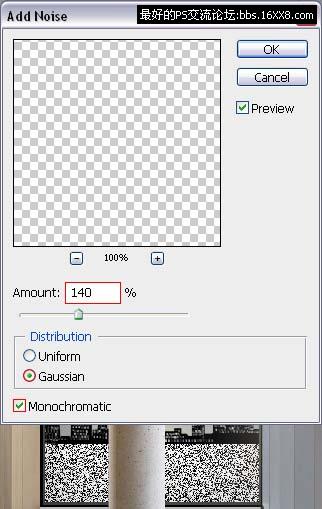
|
步骤66 现在转到模糊>的议案,模糊并设置一0 °的角度与距离约为55像素。
|
|
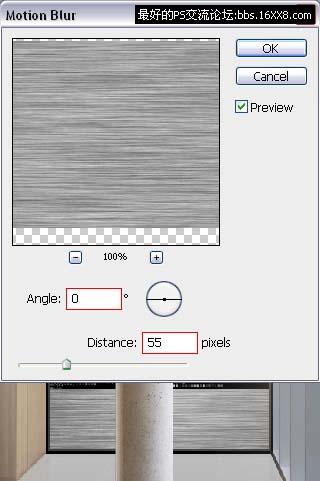 步骤67 改变亮度前往形象>调整>亮度/对比度和亮度设置到120名左右。 步骤67 改变亮度前往形象>调整>亮度/对比度和亮度设置到120名左右。
|
|
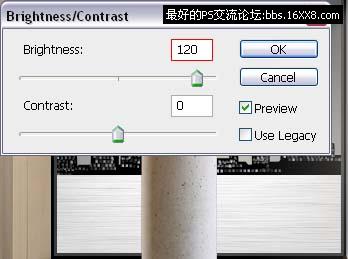
|
步骤68 把混合模式对繁殖和重复层的一次。
|
|

|
步骤69 现在填写的天空与一些星级和云彩。星星是由创建一个新层和决策是完全黑色。之后,去过滤器>噪音> “添加噪音,和扒窃的金额约25 % 。
|
|
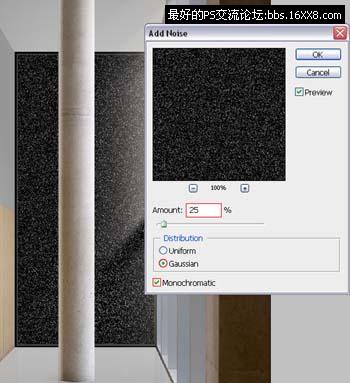
|
步骤70 把混合模式对减轻并添加了一层面具,填补了同类型的一个白色黑色梯度下降。
|
|

|
|
| [table] |